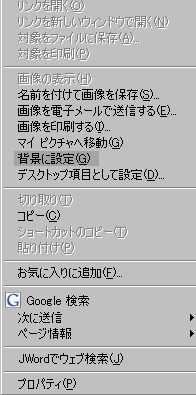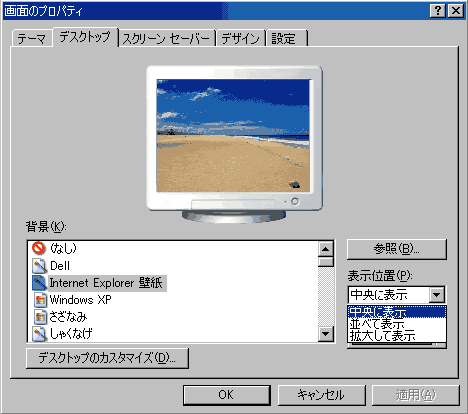|
壁紙/ディスプレーの解像度と壁紙の設定方法 |
現在市販されているPC用のディスプレーの解像度はかなりの種類がありますが、このサイトで準備した3種類の解像度の壁紙を使い分ける事で、次の表のようにかなり広い範囲のモニターに対応することが出来ます。
|
|||||||||||||||||||||||||||||||||||||||||||||||||||||||||||||||||||||||||||||||||||||
| ◎ :適合 ○ :解像度は適合しますが、画像によっては画像の上下か欠けて不自然になる場合があります。 ○+:表示位置を「拡大して表示」にするとディスプレーサイズに縮小して表示されます。 ▽ :表示位置を「拡大して表示」にすると画像が拡大されるため、画像の解像度が若干低下します。 ▽-:表示位置を「中央に表示」にすると周囲が背景色で表示されます。 |
|||||||||||||||||||||||||||||||||||||||||||||||||||||||||||||||||||||||||||||||||||||
■ 使用しているディスプレーの解像度の確認方法
| ディスプレー解像度は画面のプロパティーを見ることで確認できます。 画面のプロパティーを見るためにはデスクトップ上のポインターを置いて右クリックするか、コントロールパネルを開いて画面のアイコンをクリックすること表示されます。 画面のプロパティーが表示されたら「設定」のタグをクリックすることにより、画面の解像度が確認できます。 この際、解像度のスライドが右端の最大解像度に設定されている事も確認して下さい。 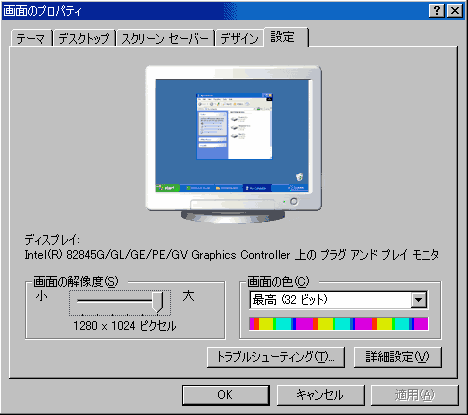 |
■ 壁紙の設定方法
| 二つの方法があります。 最も簡単な方法が希望するが画像の希望する解像度を選んで壁紙画像を表示させた後、画像の上にポインターを置いて右クリックすると左下のウインドーが表示されますので「背景に設定」をクリックしてください。 これだけで壁紙に設定されます。 他の方法は、「名前を付けて画像を保存」をクリックしてPC上の適当なホルダーへ画像ファイルを保管した後、画面のプロパティーを開いて「デスクトップ」のタグをクリックした後に「参照」のボタンから画像を保管したフォルダーから壁紙画像を指定します。
また表示位置は右上の「画面のプロパティー」が示すように「中央に表示」「並べて表示」「拡大して表示」の三種類「表示位置」の指定が有ります。 壁紙解像度とディスプレー解像度が一致している場合はどの表示位置の設定でもきちんと表示されますが、壁紙解像度とディスプレー解像度が異なる場合は次のようになります。 |